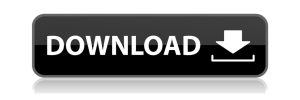آموزش کار بار برنامه 3uTool :
آموزش انتقال عکس آیفون و بکاپ گیری و فایل پشتیبانی :
برای بکاپ گرفتن از اطلاعات دیوایس آیفون خود از این قسمت برنامه استفاده می کنیم :
وارد قسمت Toolboxمی شویم و گزینه backup/Restore را انتخاب می کنیم
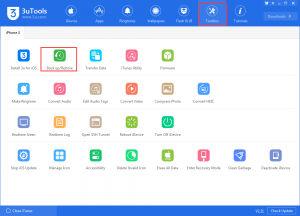
خوب در قسمت backup/Restore شما به چند روش می تونید از دستگاه خود بکاپ یا فایل پشتیبانی تهیه کنید که ما در اینجا تمامی روش ها رو برای شما توضیح می دهیم:
Backup iDevice : در این قسمت شما می تونید از تمامی اطلاعات دستگاه خود فایل پشتیبان تهیه کنید.شما تواین قسمت حق انتخاب ندارید که از چه قسمتی فایل پشتیبان تهیه کنید.Customized Backup
اطلاعاتی که در این قسمت بکاپ گرفته میشه شامل : عکس ها و فیلم ها ،مخاطبین،دفترچه یاداشت،موزیک و برنامه ها و اهنگ زنگ.
Backup password Management : این قسمت هم مثل قسمت Backup iDevice با این تفاوت که بروی فایل ها بکاپ گرفته شما یک رمز امنیتی قرار میده که در هنگام ریستور کردن فایل ها بروی دستگاه باید رمز امنیتی را وارد کنید.
Restore Data : در این قسمت شما می تونید فایل های پشتیبان گرفته شده رو بروی دستگاه آیفون خود ریستور کنید.
Backup Management : در این قسمت شما می تونید فایل های پشتیبانی از ایتونز یا فایل های پشتیبانی که در جای دیگری از کامپیوتر خود ذخیره کردید رو ادرس دهی و بازیابی کنید.
Customized Backup : در این قسمت شما حق انتخاب خواهی داشت که کدوم قسمت از دستگاه خود فایل پشتیبان تهیه کنید . فرض کنید شما فقط می خواهید از مخاطبین خود فایل پشتیبان تهیه کنید در اینجاست که Customized Backup به کار شما می آید.
Customized Restore : این قسمت مکمل Customized Backup است در صورتی که Customized Restore اقدام به بکاپ گیری کردید باید از همین قسمت برای ریستور کردن اطلاعات استفاده کنید.
دانلود رایگان این نرم افزار:
انتقال اطلاعات از دستگاه ایفون قدیمی به دستگاه جدید:
برای انتقال اطلاعات وارد قسمت Toolbox شوید و گزینه migrate data انتخاب کنید
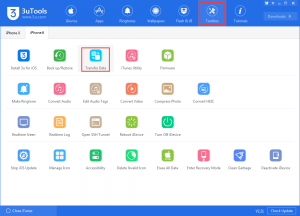
اطلاعاتی رو که میخواهید انتقال دهید رو تیک بزنید و در اخر ok بزنید.
آموزش بک آپ گیری از اطلاعات گوشی موبایل اپل
1: ابتدا گوشی خود را با کابل به کامپیوتر خود متصل کنید
2: داخل برنامه بر روی گوشی خود کلیک کنید تا صفحه مورد نظر نمایان شود طبق ویدیو
3: توجه داشته باشید که گزینه This Compiuter روشن باشد و گزینه بک آپ را بزنید
4: توجه کنید که همیشه گزینه Dont Encrypt را بزنید
5: برای ریستور طبق ویدیو عمل کنید
6: لینک آموزش بک آپ گیری آیفون